
PCの発熱がやばい!VRのゲームをやるためにつよつよグラボを買ったのですが、それがまた発熱がすごいのなんの。まだ季節は春だというのに冷房が必要なほど部屋の温度が上がってしまいました。このままでは夏を超すのは絶対無理そうです。
それにしても、ただでさえ熱い部屋の中で熱を発生させて、わざわざそれをエアコンで冷やすというのはなんかおかしくないですか?最初から部屋の中で熱を出さなければ問題解決!? そのためにはラジエーターを屋外に設置して、水冷の配管を部屋に通してくればできそうです。ということで夏が来る前にPCを水冷化することにしました。

↑こちらが今まで使っていたPC。CPUは簡易水冷で、GPUは空冷です。CPUの簡易水冷はDeepCoolのLS720で、高速回転時は結構音が大きいです。
水冷キット
今回使用したのはBarrowという中国の水冷メーカーのキットです。360mmのラジエーター2つにポンプやリザーバータンクが一式に揃っていて、組み立てるととてもコンパクトな外部接続型の水冷タワーになります。

実際に組み立ててみると、ポンプを固定する位置が合わない、サイトに掲載している写真にあるパーツが付属してない、ケースが一部折れ曲がっている、などのちょっとしたトラブルはありましたが、だいたいこのくらいのことはあるかなーと想定の範囲でした。

組み立ててみると360mmのラジエーターが2面もあるのにコンパクトでいいですね。

ファンコントローラーが付属しているので、ファンやポンプを光らせることができます。コントローラー側で任意の発効パターンを選択することもできますが、マザーボードのARGBコネクタから信号を受け取ることもできます。今回ラジエーターは屋外に設置するので、ライティングはオフにしました。
ファンコントローラーを自作する
この水冷キットのファンはPWMに対応しているので、温度センサーをマザーボードに取り付ければ、水温に応じてファンの回転数をコントロールすることができます。今回はラジエーター部分の単独でファンコントロールしたかったので、ファンコントローラーを自作することにしました。
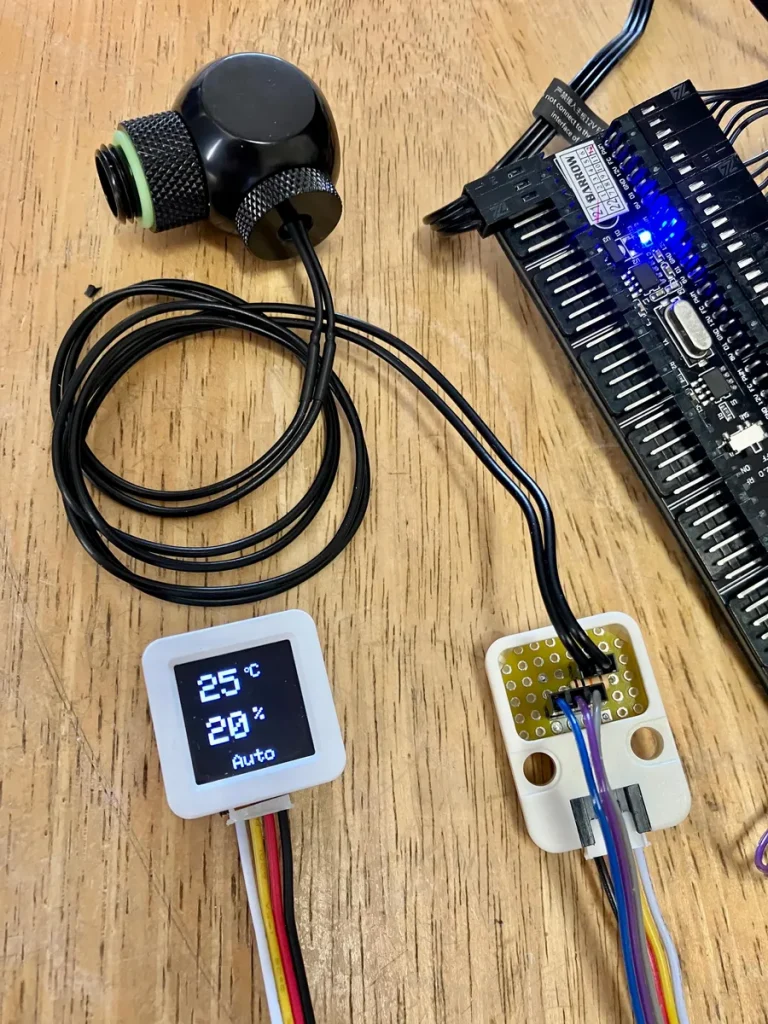
使用したのはM5StackのATOMS3と、フィッティングに取り付け可能な温度センサーです。ATOMS3のプログラムはこちらで解説しているので、興味がある方は見てみてください。

↑こちらは12Vから5Vを出力するDC-DCコンバーター。ケーブルの本数を減らすために、PC側からは12Vのみ取り出すことにしました。Amazonで売ってるDC-DCコンバーターってまともに出力できたためしがあまりないんですが…この製品は大丈夫でした(基盤むき出しのモジュールのやつってほんとゴミですよね)。実際2Aくらい流れるので、ある程度出力容量が大きいタイプが必要です。

普通のACアダプターでも作動できるように、PCとラジエーターの間はDCプラグで接続する方式にしました。念のためヒューズも入れてあります。
PCに水冷ブロックを取り付ける
それではいよいよPC側の作業に入ります。冷却の流れとしては、外から来た冷えた水はまずCPUを通り、次にGPUを通って外に出すようにします。CPUとGPUが両方ともフルパワーで動くケースは少なく、実際はどちらか片方だけの場合が多いと思います。そのため配管は並列にせず、直列で接続しました。

↑こちらがCPUの水冷ブロック。金属のリング状のものは360℃回転するフィッティングで、実際には樹脂のネジ穴に取り付けてあります。本格水冷は今回がはじめてだったので、どのくらいの力で締め付けたらいいのか迷いました。力を入れすぎると樹脂だから割れてしまいますしね。
そして今回のポイントは、この360℃回転するフィッティングです。パーツを交換するときなど、動かすとチューブがつながっていると締め付け部分が緩んで水漏れの原因になったり、力が加わりすぎて破損する危険性があります。360℃回転するフィッティングがあれば、チューブをねじる力が働いても回転して力を逃がしてくれます。今回はCPU、GPUとケースの外側の接続口にそれぞれ付けました。

↑こちらがグラボ用の水冷ブロック。オリオスペックさんで買いました。メーカーや型番によって形状が違うので、取り付けるグラボに合った水冷ブロックが必要です。

↑こちらがオリジナルのグラボ。比較のために12cmのファンを置いてみました。でかいのもほどがある。

今回使用したGPUの水冷ブロックはBitspowerというメーカーのものでしたが、あらかじめサーマルパッドが取付済みで便利でした。これ自分で切って位置合わせするとかだったりするとすごく大変そうなので、最初から貼ってあるのはいいですね。それではいよいよグラボのファンを取り外していきます。

まずはクソデカファン。はっきり言って空冷の限界です。もうPCメーカーは今までとは異なる冷却方法を考えないと、これから先更に増える発熱に対処できないような気がします。

続いてクソデカヒートシンク。

グラボの基板自体はとても小さかったです。

グラボに水冷ブロックを取り付けます。サーマルパッドがくっつくので一発勝負。緊張の瞬間です。

グラボの裏側も取り付けてネジを締めたら完成!壊れてないといいな。

最初の写真と比べるととてもコンパクトになりましたね!
チューブの取り付け
次はCPUとGPUにチューブを取り付けていきます。このチューブをフィッティングに取り付ける作業がとても難しかったです。結構硬いので力を入れないといけないのですが、力を入れすぎるとパーツを壊しかねません。

最初本格水冷をやる前は、あらかじめ長さを決めてチューブを作って接続すればいいんでしょ?って思ってましたが、そうするとネジを回せないんですよね。だから先に金属のフィッティングを取り付けておいて、最後にチューブを取り付ける。もしくは360℃回転するフィッティングを使えば後からでも回せます。
水漏れチェック、ヨシ!
配管がすべて終わったら水を流したいところですが、水漏れしたら一大事です。そこで今回は空気圧を与えて漏れが無いか調べる、リークテスターを使いました。

リークテスターの使い方わかんねー。いろいろなサイトを見たのですが、何気圧まで入れて、どのくらい時間をおいて、どのくらいの値なら正常なのか、書いてあることがみんなバラバラで何が正解かわかりませんでした。Barrowの説明では15秒でしたが、1時間くらい放置して若干下がる程度。5気圧でこれだけ維持できれば大丈夫だろう、ということで、これでいくことにします。

念のためティッシュを詰めて、万が一漏れてもいいようにしました。今回使用したクーラントは緑色の色の付いたタイプです。実はこれを使う前に、精製水を使ってテストもしています。

ポンプを回してクーラントを注入すると、徐々に緑色の液体が回っていきました。PCとラジエーターの距離が長いので、だいたい1.4Lくらいのクーラントを使用しました。
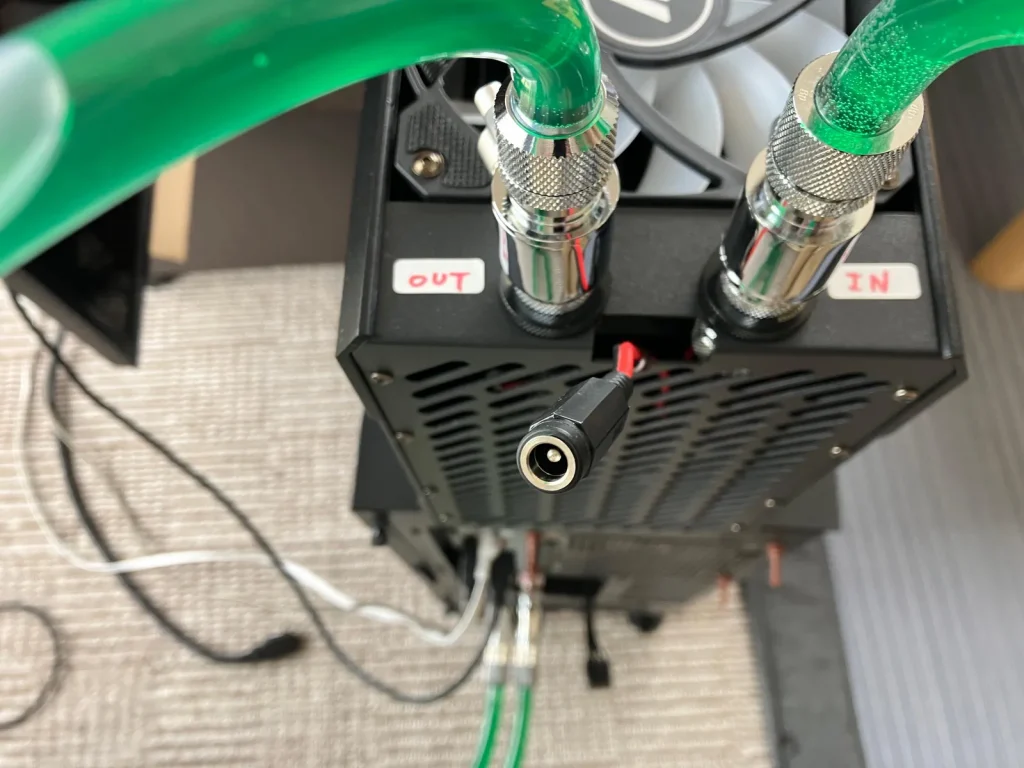
半日ほどポンプを回転させてみたところ、特に問題なく、水漏れも起こりませんでした。本格水冷のやりかたを学ぶためにYoutubeで「初心者が本格水冷をやってみた」みたいな動画を見ていたのですが、お約束のように水漏れしてたので、逆にすんなりいって驚きでした。(実は一番最初にラジエーター単独でテストしたときに水漏れして、力の入れ具合を学んだのでした)
ラジエーターの雨対策
屋外にラジエーターを設置するためには、雨が吹き込んでもいいようにしなくてはなりません。今回は100均のスチールラックにプラダンでカバーをつけて、雨がラジエーターにかからないようにしました。

ポールの色が違うのは同じ色のが売り切れだったから。これだけ揃えても2000円以下というのは助かります。プラダンは加工も簡単で、固定する場所はキリで穴をあけて結束バンドで止めました。結束バンドといってもロックな方じゃないですよ。

屋外なのでホコリ対策もします。下から吸気して横から出す構造になっているので、台所の換気扇用のフィルターを使いました。これで砂塵を除去できるのかちょっと不安ですが、まあ無いよりはマシでしょう。

↑排気が吸気側に循環してしまわないように、ファンの周りにもカバーをつけました。長さがあるので雨除けにもなっています。

その他、工夫した箇所など
PCのケース側とラジエーター側にそれぞれコックを取り付けて、水を遮断できるようにしました。水を止められるので設置場所を移動するときなど、ホースを外して移動することができます。

PCIブラケット取り付けできてとても便利です。これもオリオスペックさんで売ってます。
また、本体内で3分岐させて、こちらもコックで止水させています。これは水を抜くときに使うもので、おそらく水を抜くことを考えておかないと地獄を見そうなので、クーラントを交換することも想定しておきました。
完成!!
ついに夢の屋外冷却PCが完成しました!

VRゲームをプレイしていても部屋が暑くならないのはもちろんですが、それ以上にものすごく静かなことに驚きました。以下は重いVRゲームを40分ほどプレイした結果ですが、水温40℃、CPU 70℃、GPU 52℃で問題なさそうでした。
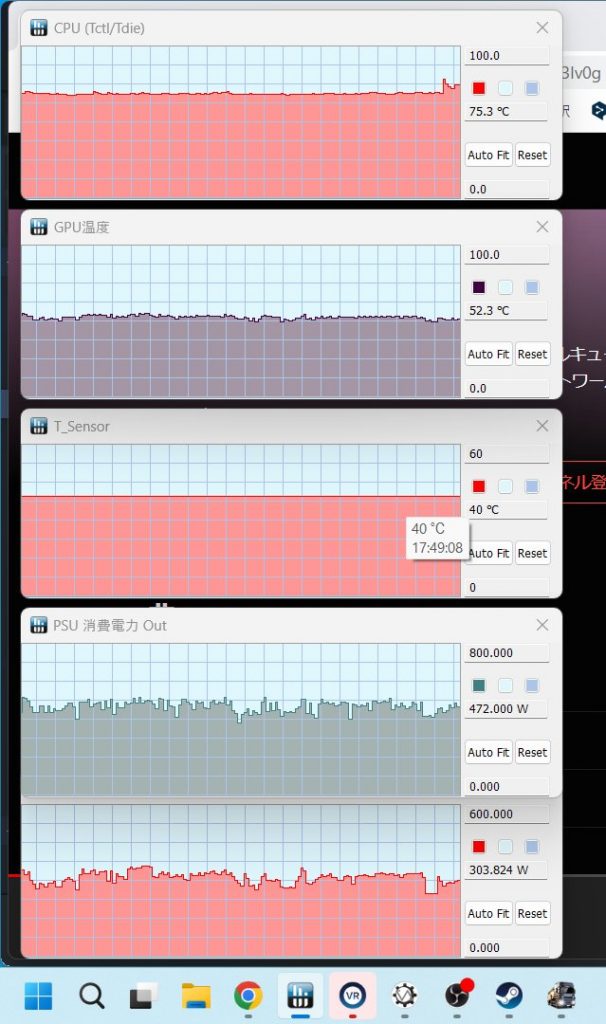
この真ん中のT_Sensorというグラフが、グラボを出た後の水温です。ASUSのマザーボードには温度センサーを取り付けられる端子があって、HWiNFOを使えば温度を見ることができます。
Euro Truck Simulator 2を激重のVRモードで2,3時間プレイしてみたところ、水温は43℃くらいまでしか上がりませんでした。これが本格的な夏になったら50℃を超えそうですが、なんとか今年の猛暑を乗り切れる気がしてきました。